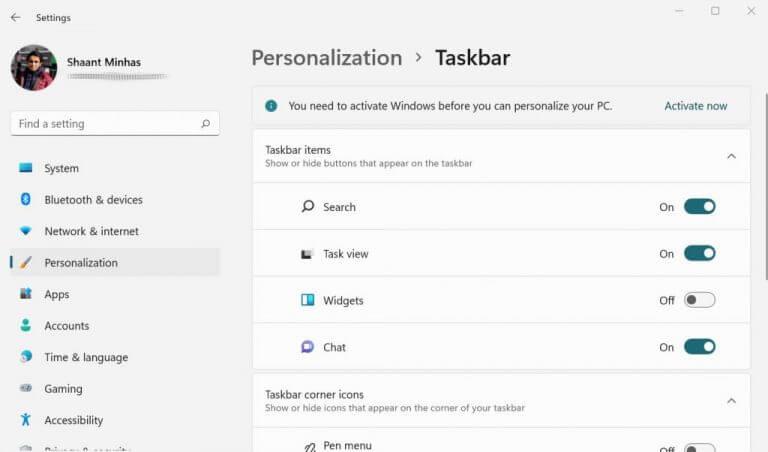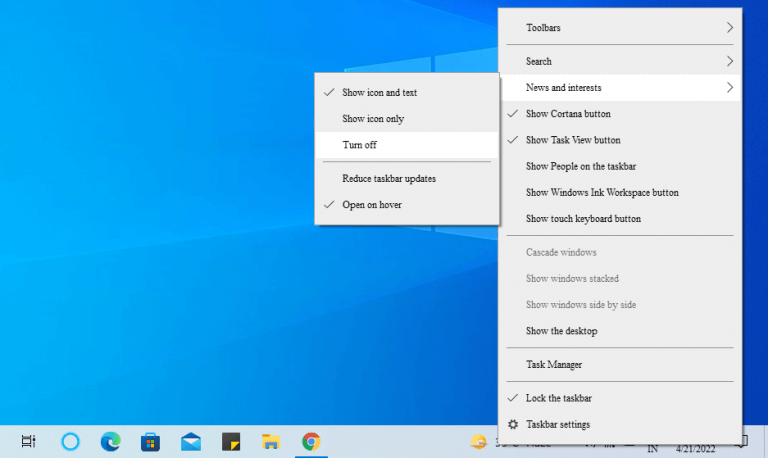Widgeten er en av de polariserende funksjonene i Windows 11. Introdusert som et nivå opp til Nyheter og interesser fra Windows 10 er Widgetene både hendige og rare på samme tid. Det er til og med rapporter om introduksjonen av tredjeparts Widget. Men for noen mennesker klarer ikke widgeten seg. Heldigvis kan du deaktivere widgetene i Windows 11 relativt enkelt. Dette er hvordan.
1. Gjennom Windows-innstillinger
Som med de fleste ting på Windows 11, kan du justere hvordan det ser ut eller fungerer gjennom Windows-innstillingene. I dette tilfellet vil vi imidlertid fokusere på å deaktivere widgeten. Slik kan du komme i gang:
- Gå til Startmeny søkefeltet, skriv inn «innstillinger» og velg det beste samsvaret. Alternativt kan du også trykke på Windows-tast + I.
- Gå nå til Tilpasning -> Oppgavelinje.
- Slå av Widgets alternativet under oppgavelinjeelementene.
Så snart du gjør dette, vil widgeten bli deaktivert i Windows 11.
2. Kontekstmeny på oppgavelinjen
Du kan også deaktivere widgeten fra kontekstmenyen på oppgavelinjen. Ganske enkelt Høyreklikk på Widgets-ikonet og velg Skjul fra oppgavelinjen.
Selv om dette strengt tatt ikke «deaktiverer» widgeten, men for alle praktiske formål, får den jobben gjort.
Slik deaktiverer du nyhets- og interessewidget i Windows 10
Som vi sa ovenfor, bruker Windows 10 en tidligere, kompakt versjon av Widgets kalt News and Interest. Gjør følgende for å slå av Windows 10-widgeten:
- Høyreklikk på Vær ikon.
- Velg nå Nyheter og interesser > Slå av.
Nyhets- og interessewidgeten i Windows 10 vil bli deaktivert.
Deaktivering av widgeter i Windows 10 og Windows 11
Og det handler om hvordan du deaktiverer widgets i Windows-PC, folkens. Forhåpentligvis hjalp en av disse metodene deg med å bli kvitt standardwidgetene dine. Imidlertid, hvis du har problemer i prosessen, vennligst gi oss beskjed i kommentaren.
FAQ
Hvordan slår jeg av widgets i Windows 11?
Hvordan deaktiverer jeg widgets i Windows 11? 1. Bruk oppgavelinjeinnstillingene Høyreklikk på oppgavelinjen for å velge oppgavelinjeinnstillinger. Slå bryteren Av for å fjerne Widgets-knappen. 2. Gjør endringene direkte fra Windows-innstillinger
Hvordan skjule widgets på oppgavelinjen i Windows 10?
Gjør endringene direkte fra Windows-innstillinger Klikk på Start og velg Innstillinger. Velg Personalisering. Rull ned og klikk på oppgavelinjen. Slå nå av Vis widgets-knappen som i forrige løsning. 3. Bruk kontekstmenyen på oppgavelinjen Høyreklikk på Widgets-knappen fra oppgavelinjen. Klikk på Skjul fra oppgavelinjen.
Hvordan slår jeg av værwidgeten i Windows 10?
Det første alternativet ditt er å deaktivere «Nyheter og interesser»-widgeten fullstendig slik at den aldri plager deg igjen. Høyreklikk værknappen ved siden av varslingsområdet på oppgavelinjen og flytt musepekeren opp til «Nyheter og interesser.» Når sidemenyen åpnes, velg «Slå av».
Hvordan lukker jeg nettwidgeten i Windows 10?
1 Høyreklikk eller trykk og hold på den flytende nettwidget-knappen på kanten av skrivebordet. (se skjermbilde nedenfor) Den flytende knappen vises når nettwidgeten enten er minimert eller fullstendig dekket av et annet vindu. 2 Klikk/tapp på Lukk nettwidget.
Hvordan skjuler jeg widgets-knappen i Windows 10?
For å skjule Widgets-knappen, høyreklikk den på oppgavelinjen og velg «Skjul fra oppgavelinjen.» Umiddelbart vil Widgets-knappen forsvinne fra oppgavelinjen. Det er alt som skal til!
Hvordan fjerne oppgavelinjewidgeter i Windows 10?
Du kan imidlertid fjerne dette ikonet fra innstillingene som forklart nedenfor: Høyreklikk på oppgavelinjen og velg «Oppgavelinjeinnstillinger»-menyen. Dette vil åpne «Oppgavelinje»-innstillinger under fanen «Personlig» i Windows Innstillinger-appen. Under delen «Oppgavelinjeelementer» slår du av alternativet «Widgets».
Hvordan deaktivere widgets i Windows 11?
Trykk på Windows-tasten + I for å starte innstillingene. Velg nå Tilpasning -> Oppgavelinje.Fra under oppgavelinjeelementene slår du av Widgets-alternativet. Widgeten er en av de polariserende funksjonene i Windows 11.
Hvordan deaktiverer jeg Microsoft News Feed-widget i Windows 11?
Å tvinge nyhetsfeed fra Microsoft uten mulighet til å deaktivere det er imidlertid en lur måte. I det minste i Windows 10 kan du høyreklikke på widgeten og slå av fra oppgavelinjen. Dessverre fungerer det ikke i Windows 11, og deaktivering fra innstillingene er heller ikke til nytte, da hurtigtasten vil fortsette å fungere.
Hvordan vise/skjule ikoner på oppgavelinjen i Windows 10?
Trinn 1: Åpne Kontrollpanel. Trinn 2: Skriv inn systemikoner i søkeboksen øverst til høyre og trykk på ikoner for varslingsområde for å fortsette. Trinn 3: Trykk Slå systemikoner på eller av. Trinn 4: Slå av eller på systemikoner og velg OK. Relaterte artikler: Vis/skjul appikoner på oppgavelinjen i nettbrettmodus. Hvordan skjule og vise oppgavelinjen på Windows 10.
Hvordan vise eller skjule vær- og nyhetswidget på Windows 10?
Derfor vil vi vise alle Window-brukere hvordan de viser eller skjuler vær- og nyheter-widgeten på Windows 10-oppgavelinjen. Trinn 1: Høyreklikk på oppgavelinjen i Windows. Trinn 2: Velg Nyheter og interesser fra menyen. Trinn 3: Klikk Slå av-alternativet for å fjerne vær- og nyhetsinformasjon.
Hvordan skjule widgets oppgavelinje ved hjelp av en registernøkkel?
Skjul widgets-oppgavelinjen ved å bruke en registernøkkel gå til registerredigering, bla gjennom Computer\HKEY_CURRENT_USER\Software\Microsoft\Windows\CurrentVersion\Explorer\Advanced på høyre side, klikk på oppgavelinjenDa endret dataene fra 1 til 0
Hvordan deaktivere widgets på Windows 11-oppgavelinjen?
Trykk på Windows-tasten + I for å starte innstillingene. Velg nå Tilpasning -> Oppgavelinje. Fra under oppgavelinjeelementene slår du av Widgets-alternativet. Widgeten er en av de polariserende funksjonene i Windows 11. Introdusert som et nivå opp til Nyheter og Interesser fra Windows 10, er Widgetene både hendige og rare på samme tid.
Hvordan slår jeg av værpanelet i Windows 10?
Vel, den gode nyheten er at du kan bli kvitt værpanelet med bare 2 klikk. Høyreklikk hvor som helst på oppgavelinjen. Hold musen over Nyheter og interesser-menyen, og deretter på undermenyen. Velg alternativet Slå av.
Hvordan fjerne Weather-widgeten fra oppgavelinjen i Windows 10?
Du kan enkelt fjerne Været fra oppgavelinjen i Windows 10. Her er guiden som hjelper deg. Trinn 1: Høyreklikk på oppgavelinjen på systemet ditt og velg alternativet Nyheter og interesser. Trinn 2: Velg deretter alternativet Slå av i undermenyen, og widgeten vil bli fjernet fra oppgavelinjen.
Hvordan bruker jeg værwidgeten på Android-telefonen min?
Åpne ved sveve-innstillingen, som er aktivert som standard, gjør ingenting. Venstreklikk på værwidgeten og et stort panel dukker opp. Dette er Nyheter og vær-appvinduet. I tillegg til å vise værinformasjon, viser den deg også topphistorier fra nyhetsnettsteder, aksjekurser og trafikkoppdateringer.